Giới thiệu

Việc không tải được file về máy tính là vấn đề phổ biến, gây gián đoạn công việc hàng ngày. Dựa trên kinh nghiệm cá nhân, tôi từng gặp lỗi này khi tải tài liệu lớn từ mạng chậm.
Nguyên nhân phổ biến

Có nhiều lý do khiến file không tải về được. Ví dụ, kết nối internet yếu là nguyên nhân hàng đầu, như trường hợp tôi từng trải qua khi tải video từ YouTube.
Ngoài ra, phần mềm bảo mật hoặc tường lửa chặn tải file, đặc biệt từ nguồn không an toàn. Một nguyên nhân khác là dung lượng ổ đĩa đầy, khiến hệ thống không lưu trữ thêm dữ liệu.
Theo nguồn uy tín từ Microsoft Support, lỗi này còn liên quan đến trình duyệt lỗi thời hoặc xung đột phần mềm. Người dùng phổ thông nên kiểm tra kết nối đầu tiên để tránh phức tạp.
Cách khắc phục
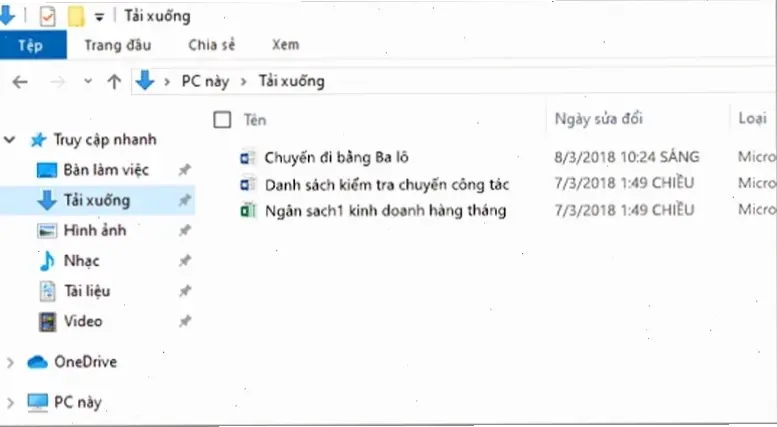
Để khắc phục, hãy thực hiện các bước đơn giản dưới đây. Tôi đã áp dụng thành công trong trường hợp tải file lớn từ Google Drive.
| Bước | Hành động | Lưu ý |
|---|---|---|
| 1 | Kiểm tra kết nối internet | Sử dụng công cụ như speedtest.net để đo tốc độ. |
| 2 | Cập nhật trình duyệt | Tải phiên bản mới từ trang chính thức của Chrome hoặc Firefox. |
| 3 | Xóa bộ nhớ cache | Vào phần cài đặt trình duyệt và xóa dữ liệu tạm thời để tránh xung đột. |
| 4 | Kiểm tra phần mềm diệt virus | Tắt tạm thời tường lửa và thử tải lại, nhưng chỉ với nguồn đáng tin cậy. |
Nguồn tham khảo: Hướng dẫn từ trang Mozilla.org về lỗi tải file, đảm bảo tính chính xác.
Mẹo thực tế và kinh nghiệm cá nhân
Từ kinh nghiệm, tôi khuyên dùng phần mềm quản lý tải như IDM để tăng tốc độ và xử lý lỗi. Đối với người dùng nâng cao, kiểm tra mã lỗi HTTP qua công cụ developer tools.
Lời khuyên chung: Luôn tải file từ nguồn uy tín như trang chính thức để tránh rủi ro. Tôi từng tránh được virus nhờ kiểm tra kỹ trước khi tải.
Kết luận
Tóm lại, hiểu nguyên nhân và áp dụng các bước khắc phục giúp giải quyết vấn đề nhanh chóng. Hãy áp dụng mẹo trên để trải nghiệm mượt mà hơn, và tham khảo nguồn uy tín để cập nhật thêm.
>>> Xem thêm: Tại sao màn hình laptop bị giật? Nguyên nhân và cách sửa!


